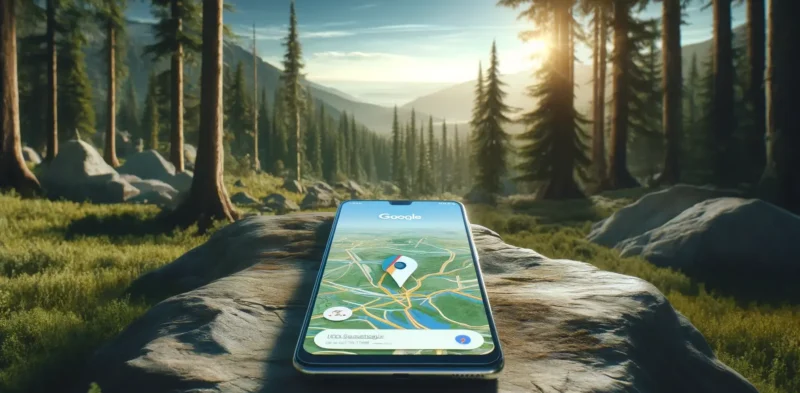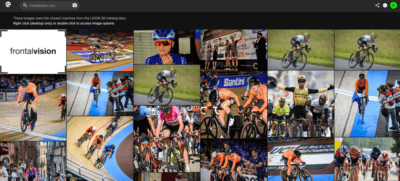Gefühle und Stimmungen in einem Text auszudrücken dafür wurden erst Emoticons (einzelne Zeichen oder Folgen aus ASCII-Zeichen ) und später Emojis (meist Piktogramme) erfunden. Ohne diese kleinen Helferlein könnten Worte manchmal falsch verstanden werden und ohne Emojis würden soziale Netzwerke noch weniger sozial, als sie es schon sind. Emojis sind ein wesentlicher Bestandteil der modernen Kommunikation geworden. Für die meisten Dokumente sind sie vielleicht keine gute Wahl, aber sie können einer ansonsten langweiligen Lektüre eine freundliche Note verleihen.
Und wie fügt man Emojis nun zu einem Text dazu? Was bei Microsoft Word prima funktioniert (siehe am Ende des Praxistipps), funktioniert beispielsweise bei anderen Schreib- oder Tabellenprogrammen wie Google Docs oder Google Tabellen (Sheet) nicht so einfach, bis jetzt. Wir zeigen Dir wie es geht.
So fügst Du Emojis in Google Docs und Google Tabellen ein
Bisher kopierte man aus anderen Programmen einfach die Emojis in das Dokument. Google Docs & Tabellen macht es jetzt einfacher, alle Deine Lieblings-Emoji wie ? oder ?einzufügen. Um einem Dokument in Google Text & Tabellen ein Emoji hinzuzufügen, kannst Du jetzt einfach ein @-Symbol und dann eine Beschreibung für das Emoji einfügen.
Google mit @
Wenn Du zum Beispiel ein lächelndes Emoji hinzufügen möchten, schreibe einfach „@smile“. Alternativ kannst Du auch „@:“ schreiben, um eine Liste von Emojis aufzurufen, oder auf das Pfeilsymbol auf Deiner Tastatur tippen, um eine vollständige Dropdown-Emoji-Auswahl anzuzeigen.
Microsoft Office Emoji einfügen
Und wie fügt man Emojis unter Windows ein. Microsoft hat eine Funktion schon länger integriert. Öffne einfach Deinen Texteditor sei es jetzt Notepad, Word, Excel oder Power Point. Klicke in Deinen Text an die Stelle wo das Emoji gesetzt werden soll. Drücke die Windows-Taste und die Punkt „.“ Taste und es öffnet sich ein PopUp Menü mit vielen Emojis.
Hast Du es ausprobiert? Dann schreibe uns Deine Meinung.